Если у вас есть устройство Samsung, вы, вероятно, заметили, как оно автоматически загружает вредоносные приложения без вашего разрешения. Это проблема, которая чаще встречается на бюджетных и средних устройствах компании, чем на ее флагманах.
К сожалению, нет единой кнопки, которую вы можете нажать, чтобы запретить Galaxy Store загружать эти приложения на ваш телефон. Тем не менее, есть ряд вещей, которые вы можете сделать, чтобы справиться с этой проблемой. Вот пять способов запретить автоматическую установку приложений на телефоне Samsung.
1. Удалите разрешения для приложений Galaxy Store.
Первое, что вы должны сделать, чтобы остановить автоматическую загрузку приложений из Galaxy Store, — это удалить его разрешения для приложений. Для этого перейдите в «Настройки» > «Приложения» > «Galaxy Store» > «Разрешения».
Здесь выберите разрешение в разделе «Разрешено» и выберите «Не разрешать». После этого вы получите предупреждение; просто нажмите «Все равно не разрешать» и продолжите. Сделайте то же самое для всех остальных разрешений в разделе Разрешено.
«НЕУБИВАЕМЫЙ» Вирус сам устанавливает приложения!
Программы для Windows, мобильные приложения, игры — ВСЁ БЕСПЛАТНО, в нашем закрытом телеграмм канале — Подписывайтесь:)
Это затруднит приложению Galaxy Store использование ресурсов на вашем телефоне и загрузку файлов. После того, как вы удалите разрешения и откроете приложение, оно снова попросит вас предоставить ему разрешения. Не забудьте нажать «Не разрешать» во всплывающем окне, чтобы запретить их.
2. Отключите все настройки приложения Galaxy Store.
Помимо удаления разрешений, вы также можете отключить все настройки приложения Galaxy Store. Для этого вернитесь на страницу информации о приложении («Настройки» > «Приложения» > «Galaxy Store»). Здесь отключите следующие настройки:
- Отключите Удалить разрешения, если приложение не используется.
- Нажмите «Установить по умолчанию» и отключите «Открывать поддерживаемые ссылки».
- Нажмите «Мобильные данные» и отключите «Разрешить использование данных в фоновом режиме» и «Разрешить использование данных при включенной функции экономии трафика».
- Нажмите «Изменить настройки системы» и отключите разрешение «Разрешить».
- Нажмите «Установить неизвестные приложения» и отключите параметр «Разрешить из этого источника».
- Коснитесь Сведения о приложении в магазине, коснитесь меню с тремя точками в верхней части открывшейся страницы приложения и снимите флажок Автообновление.
3. Отмените выбор рекомендуемых приложений при настройке магазина Galaxy.
Если вы впервые открываете приложение Galaxy Store, вы можете увидеть страницу с рекомендациями приложений, рекламируемую как «Популярные приложения для начала работы». Будьте осторожны здесь; если вы поторопитесь с процессом настройки, вы можете загрузить кучу вредоносных программ на свой телефон.
Вот что нужно сделать:
- В разделе «Ваши стартовые приложения» вы увидите список групп приложений. В каждой группе приложений будет автоматически выбрано одно или несколько приложений. Нажмите «Изменить» рядом с группой приложений и вручную отмените выбор всех выбранных приложений. Сделайте то же самое для всех групп приложений. После этого нажмите «Продолжить».
- На следующей странице «Настроить профиль» нажмите «Пропустить».
- При запуске вы можете увидеть всплывающее окно с просьбой выбрать региональный язык. Внизу снимите флажок «Получать уведомления о новом и эксклюзивном контенте из Galaxy Apps» и нажмите «Готово».
- Вы также можете получить всплывающее окно под названием «Выбор маркетинга». Если это так, нажмите Отмена.
4. Отключите настройки Galaxy Store в приложении.
Затем отключите настройки в приложении Galaxy Store. Откройте приложение, коснитесь меню-гамбургера (три горизонтальные линии) и коснитесь меню «Настройки» (значок шестеренки), чтобы перейти к настройкам Galaxy Store.
Теперь следуйте инструкциям ниже:
- Нажмите Автообновление приложений и выберите Никогда.
- Отключите Получать новости и специальные предложения.
- Нажмите «О магазине Galaxy» > «Автоматическое обновление Galaxy Store» и выберите «Только через Wi-Fi».
- Если вы уже вошли в систему, нажмите Служба настройки; это приведет вас на страницу настраиваемых приложений. Здесь отмените выбор всех выбранных приложений. Вы можете получить предупреждение для некоторых приложений; просто нажмите «Стоп», чтобы продолжить.
- Затем коснитесь значка «Назад» на экране, чтобы перейти на страницу службы настройки. Будьте осторожны здесь; если вы вернетесь, используя кнопки навигации на устройстве или жесты смахивания, вы вернетесь на главную страницу настроек. Вы должны нажать значок стрелки назад вверху. На странице «Служба настройки» отключите «Настроить этот телефон», «Использовать мобильные данные» и «Настроенная реклама и прямой маркетинг».
- На той же странице коснитесь «Стереть данные», еще раз коснитесь «Стереть», введите пароль учетной записи Samsung и коснитесь «ОК».
- Нажмите «Остановить настройку всех устройств», снова нажмите «Остановить настройку всех устройств» и нажмите «Выключить» для подтверждения.
5. Полностью прекратите использовать Galaxy Store
Если вы по-прежнему получаете приложения, автоматически загружаемые на ваше устройство, то последнее средство — просто отказаться от использования Galaxy Store. Но прежде чем вы это сделаете, имейте в виду, что многие приложения Samsung недоступны в магазине Google Play.
Итак, если вы хотите обновлять свои приложения Samsung, вам понадобится Galaxy Store. И если вы используете панели Edge на своем телефоне Samsung, вы также не сможете загружать сторонние панели Edge без него. Но если вам все это безразлично, избавьтесь от магазина.
Проблема в том, что вы не можете ни удалить, ни отключить приложение Galaxy Store, в отличие от некоторых других предустановленных приложений Samsung, поскольку оно является неотъемлемой частью One UI. Однако есть и другие способы остановить его работу в фоновом режиме. Для этого перейдите на страницу информации о приложении Galaxy Store и следуйте этим советам:
- Нажмите «Остановить принудительно» > «ОК».
- Перейдите в «Хранилище»> «Очистить данные»> «ОК».
- Вы также можете выбрать меню из трех точек в верхней части страницы и нажать «Удалить обновления» > «ОК». Это вернет приложение к его заводской версии, т. е. к той, которая была установлена на вашем устройстве до получения каких-либо обновлений. Это немного рискованно, так как приложение может прервать использование некоторых сервисов Samsung, требующих регулярных обновлений.
Прекратите устанавливать вредоносное ПО на свой телефон Galaxy
Никому не нравится, когда на экране из ниоткуда появляются нежелательные вредоносные приложения, особенно на телефоне такой известной компании, как Samsung. Это тратит впустую память, потребляет вычислительную мощность и сокращает срок службы батареи.
Откровенно разочаровывает то, что Samsung прибегает к таким методам только для того, чтобы получить комиссию от сторонних разработчиков. Это похоже на использование одного из трюков из сборника игр Xiaomi.
Только недавно Samsung начала удалять рекламу из One UI, поэтому есть основания полагать, что компания прекратит эту практику автоматической загрузки вредоносных программ на устройства пользователей и в будущем. Но на данный момент ваш лучший шанс избавиться от них — следовать приведенным выше советам.
Источник: okdk.ru
Почему мой телефон сам загружает приложения?
В приложении «Google Play Маркет» нажмите на 3 точки и выберите «Настройки». Снимите флажок автоматические обновления / установка. Удачи! Вероятно, это приложение, которое вы установили, в котором есть рекламное ПО, иногда оно приводит к автоматической установке других приложений.
Почему приложения скачиваются автоматически?
Google сейчас работает над новой функцией для приложения Play Store. Согласно новому разборке apk Play Store, выполненному разработчиками XDA, магазин может получить возможность автоматически устанавливать приложения и игры, которые пользователи предварительно зарегистрировали, чтобы получать уведомления, когда название станет доступным для загрузки.
Почему мой телефон загружает приложения без моего разрешения?
Если приложение продолжает установку без разрешения вам придется удалить его и, возможно, выполнить сброс до заводских настроек. Есть несколько мошеннических приложений, которые содержат вредоносные программы или программы для отслеживания. Часто это бесплатные игры, приложения для управления памятью или бесплатная музыка.
Как остановить установку нежелательных приложений?
- Откройте Google Play.
- Нажмите на значок с тремя линиями слева.
- Коснитесь Настройки.
- Коснитесь Автообновление приложений.
- выберите Не обновлять приложения автоматически, чтобы запретить автоматическое скачивание / обновление приложений.
Можно ли установить приложение без вашего ведома?
Неизвестные приложения, которые автоматически устанавливаются без вашего ведома. Если вы видите приложение (или приложения) на своем телефоне, которое вы не установили, но оно было установлено само по себе, то это тоже признак атаки вредоносного ПО.
Что такое App Cloud в Samsung?
AppCloud для провайдеров OTT
AppCloud от ActiveVideo дает поставщикам контента OTT совершенно новый способ доставки своих приложений на телевизоры. AppCloud — это виртуализированная платформа приложений который находится в общедоступном облаке, управляется ActiveVideo и поддерживает уже разработанный и развернутый пакет Android (APK) любого партнера.
Почему мой телефон так медленно загружает приложения?
Если вы столкнулись с установкой приложения Google Play Store со сканированием, проверьте исправление с помощью кеша и удобного приложения DNS под названием DNS Changer. Время от времени установка приложений Android замедляется до ужасного сканирования. . Иногда вы можете очистите кеш и отключите Wi-Fi, и проблема моментально уходит.
Нужен ли мне мобильный установщик?
Мобильный установщик — это встроенное приложение на Samsung, которое управляет вредоносным ПО. Предустановленные приложения поставляются с оператором Sprint. . Загружаемые приложения не обязательно вам нужны. Тем не менее, они занимают место в памяти вашего устройства.
Как остановить загрузку приложения?
- Запустите Google Play Store.
- В правом верхнем углу экрана коснитесь значка профиля.
- Затем нажмите «Настройки».
- Прокрутите вниз до раздела Пользовательские элементы управления и нажмите Родительский контроль.
- Включите родительский контроль.
- Создайте PIN-код и коснитесь ОК.
- Затем подтвердите свой PIN-код и коснитесь ОК.
Как исправить приложение, которое автоматически закрывается?
- Принудительно остановить приложение. .
- Перезагрузите устройство. .
- Переустановите приложение. .
- Проверьте разрешения приложения. .
- Обновляйте свои приложения. .
- Очистить кэш. .
- Освободите место для хранения. .
- Сброс к заводским настройкам.
Может ли кто-нибудь устанавливать приложения на мой телефон?
Если у вас есть телефон Android, вы можете быстро и легко удаленно устанавливать приложения на свой телефон без необходимости возиться с какими-либо настройками. Посетите магазин Google Play со своего компьютера и войдите в систему, используя учетную запись Google, связанную с вашим телефоном.
Как остановить автоматическую установку приложений Android?
- Откройте Play Store и щелкните по трем параллельным линиям.
- В меню появится меню, щелкнув параметр настройки.
- Теперь выберите опцию Автообновление приложений.
- Из списка вариантов выберите в соответствии с вашими требованиями. .
- Нажмите «Готово», чтобы сохранить изменения.
Как запретить Google Play загружать нежелательные приложения?
Нажмите «Создать профиль» и в раскрывающемся списке выберите Android. Нажмите «Ограничения» в списке политик, а затем выберите «Приложение» в левом меню. Ограничьте параметр Пользователи могут устанавливать неутвержденные приложения.
Как запретить моему iPhone автоматически устанавливать приложения?
На вашем iPhone, iPad или iPod touch перейдите в «Настройки»> [ваше имя]> iTunes и App Store.. В разделе «Автоматические загрузки» включите или отключите приложения.
Источник: alloya.ru
Google добавила в Google Play функцию автоустановки новых приложений
Мне никогда особенно не нравился Google Play. Его оформление и компоновка интерфейса казались мне какими-то нелогичными и неудобными. То ли дело App Store. У него и дизайн классный, и все элементы выстроены как-то по-умному так, что всё находится на своём месте и не нужно совершать лишних действий, чтобы перейти в нужный раздел. Однако со временем Google одумалась и, во-первых, удалила из оформления Google Play ту ужасающую зелёную заливку, а, во-вторых, начала расширять его функциональные возможности.
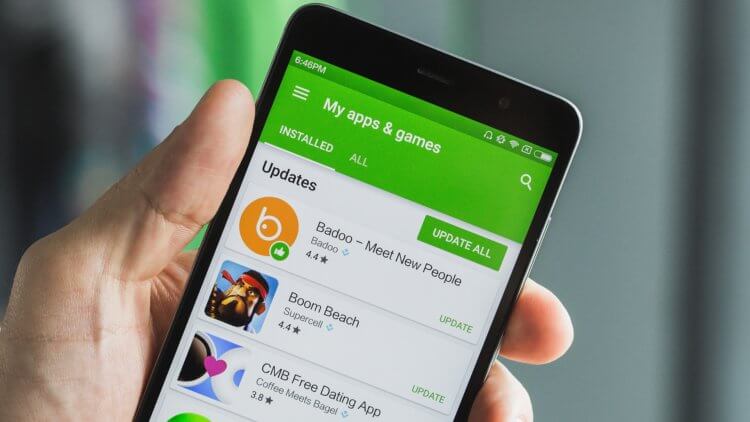
Постоянно пропускаете новинки в Google Play? Теперь такой проблемы не будет
Одним из нововведений, которые появились в Google Play с выходом последнего обновления, стала функция автоматической загрузки новых приложений. Нет, конечно, каталог не устанавливает вам на смартфон все новинки, которые только появляются в его ассортименте. В конце концов, это довольно быстро бы убило ваш аппарат. Автоматически устанавливаются только те приложения, которые ещё не вышли, но в Google Play уже появилась посвящённая им страничка, чтобы фанаты подписались на оповещение о выходе.
Новые приложения для Android
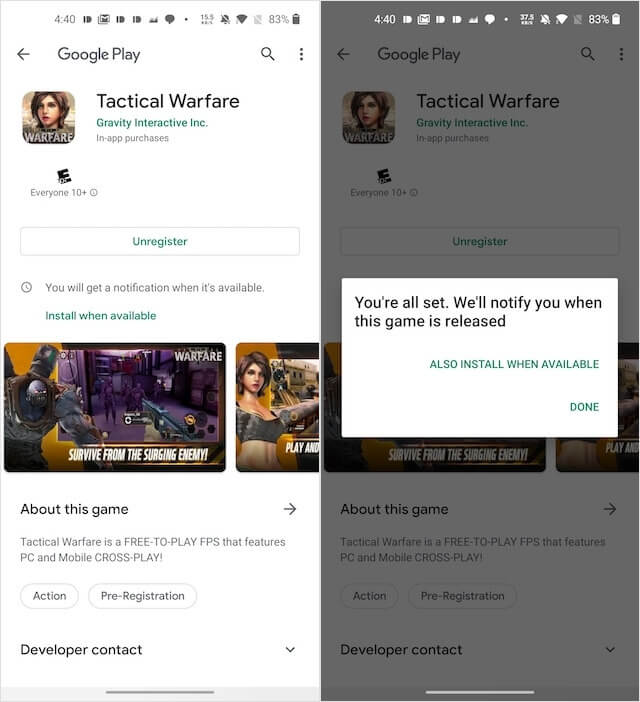
Автоматическая установка — это очень удобная функция
Да, возможность подписаться на оповещение о релизе была в Google Play и раньше, однако теперь, после того как вы подпишитесь, каталог предложит вам согласиться на автоматическую установку приложения. В результате, как только состоится релиз новинки, она тут же загрузится вам на смартфон и появится на рабочем столе. Загрузка произойдёт в фоновом режиме, так что никаких активных действий от вас не потребуется. А поскольку триггером для начала скачивания станет подключение к беспроводной точке доступа, то и о перерасходе трафика переживать тоже не придётся.
Почему не стоит пользоваться другими магазинами приложений, кроме Google Play
Теперь давайте разберёмся с тем, чем хороша функция автоустановки. На первый взгляд может показаться, что ничего необычного и тем более полезного в ней нет. Однако именно её мне и не хватало все эти годы. Как известно, на Android новые приложения и игры выходят с небольшое (или большой) задержкой относительно iOS. Не знаю, как у вас, а я, пока дожидаюсь релиза, уже либо забываю о новинке, либо успеваю охладеть настолько, что всякое желание скачать её самостоятельно у меня начисто пропадает.
Зачем нужна автоустановка приложений
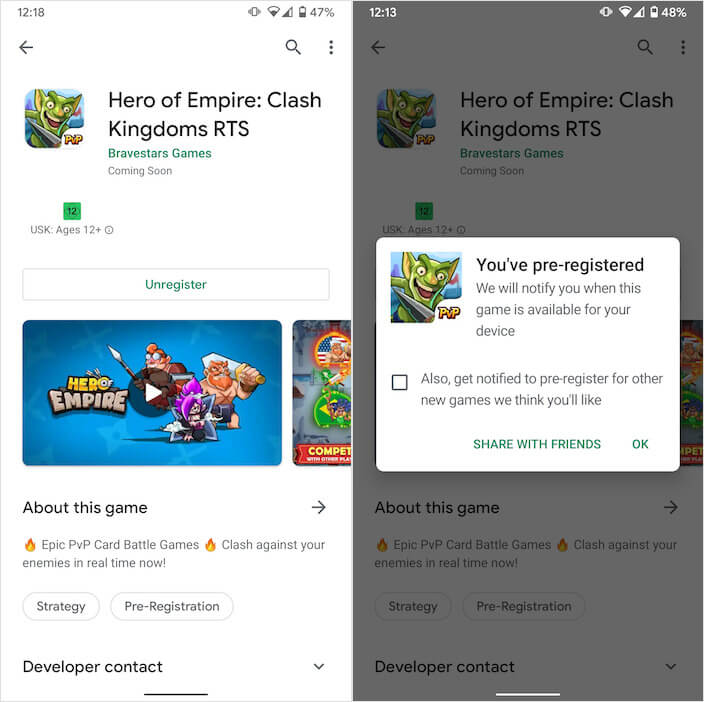
Я обязательно буду пользоваться автоустановкой
Возможность подписаться на оповещение о релизе не очень спасает. Так уж получается, что мне оно всегда приходит в самый неподходящий момент. Например, когда я работаю или занят делами по дому и возможности установить и тем более проверять приложение или игру прямо сейчас у меня нет. Поэтому, что логично, приходится откладывать загрузку на потом.
А благодаря функции автоустановки приложение или игра, о которых я давно мечтал, появятся у меня на устройстве автоматически, и я их не потеряю. Я знаю, о чём говорю, потому что такие ситуации в моей практике случались очень много раз.
У меня пока функция автозагрузки не появилась, но, по уверениям пользователей, которые её получили, Google уже начала распространение обновления. Если вам не терпится опробовать нововведение, вы можете скачать APK-версию Google Play Store, которая доступна по этой ссылке, и, установив её, заменить ей стандартную. Будьте спокойны: никакого сбоя это не вызовет, а одна версия автоматически подменит другую. Единственное, что, как я понял из отзывов пользователей, новый механизм скачивает приложение, на которое вы подписались, втихую и никак не оповещает о факте загрузки, а значит, всё-таки сохраняет небольшую вероятность пропустить обновку.

Теги
- Google Play
- Компания Google
- Операционная система Android
- Приложения для Андроид
Источник: androidinsider.ru